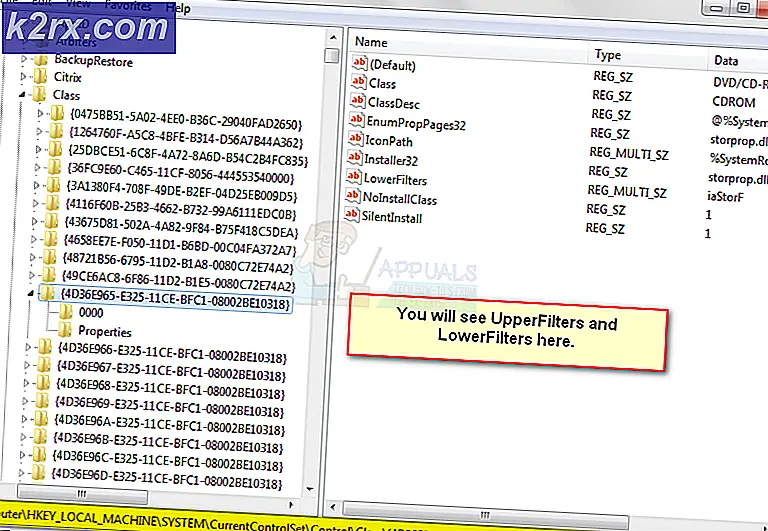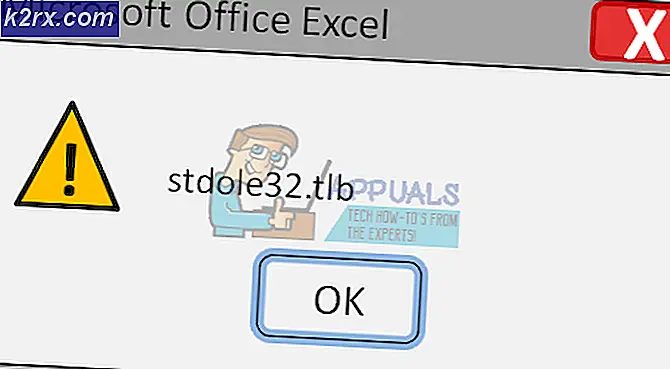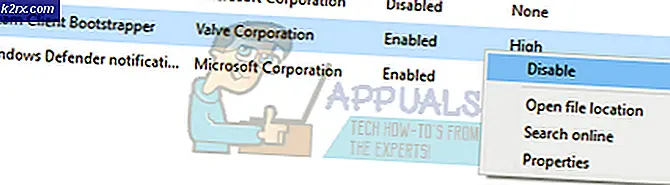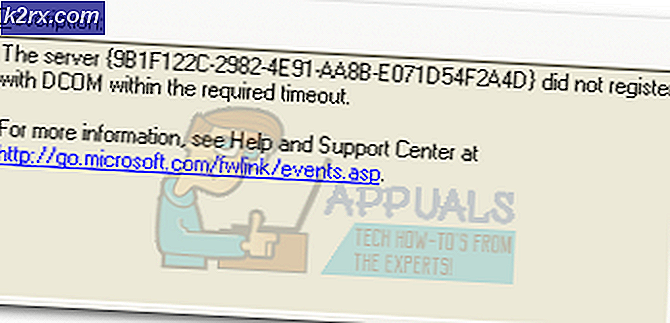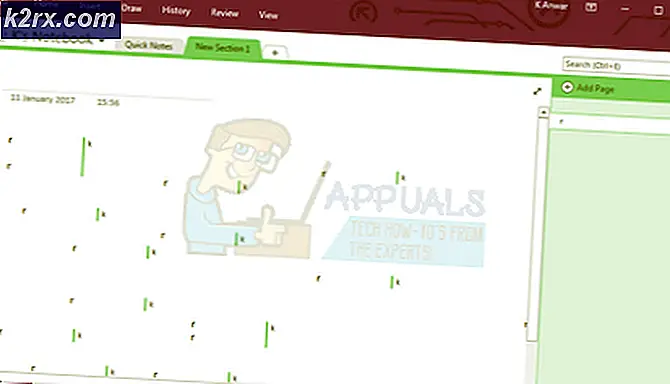Khắc phục: Windows 10 không thể cài đặt được Lỗi C1900101-40017
Khi Windows 10 lần đầu tiên được phát hành cho toàn bộ dân số, nó không phải là phiên bản ổn định nhất (hoặc hoàn chỉnh nhất) của Hệ điều hành Windows trên mạng. Ngoài ra, để vượt qua nhiều lỗ hổng mà Windows 10 đã có khi phát hành lần đầu, Windows 10 cũng không phải là phiên bản dễ nhất của hệ điều hành để nâng cấp máy tính. Trong thực tế, người dùng Windows phải đối mặt với vô số vấn đề khi cố gắng nâng cấp lên Windows 10 từ các phiên bản trước của Hệ điều hành, và một trong những vấn đề này là (và là) lỗi C1900101-40017 .
Trong trường hợp của vấn đề này, bản cập nhật Windows 10 đi gần như tất cả các cách, nhưng khi nói đến một phần, nơi nó bắt đầu chẩn đoán máy tính của người dùng, cập nhật không thành công và hiển thị thông báo lỗi C1900101-40017, trông giống như hình dưới đây:
Có vẻ như lỗi C1900101-40017 gây ra khi cập nhật Windows 10, trong khi cố gắng chẩn đoán máy tính của người dùng, cố gắng kiểm tra và chẩn đoán chữ ký trình điều khiển, gây ra một số vấn đề hoặc sự cố và do đó dẫn đến việc nâng cấp không thành công. Các giải pháp để lỗi C1900101-40017, may mắn thay, là khá đơn giản - vô hiệu hóa trình điều khiển chữ ký hoàn toàn. Sau đây là tất cả các bước bạn cần làm theo để tắt chữ ký trình điều khiển, sửa lỗi C1900101-40017 và nâng cấp thành công máy tính của bạn lên Windows 10:
Mẹo CHUYÊN NGHIỆP: Nếu vấn đề xảy ra với máy tính của bạn hoặc máy tính xách tay / máy tính xách tay, bạn nên thử sử dụng phần mềm Reimage Plus có thể quét các kho lưu trữ và thay thế các tệp bị hỏng và bị thiếu. Điều này làm việc trong hầu hết các trường hợp, nơi vấn đề được bắt nguồn do một tham nhũng hệ thống. Bạn có thể tải xuống Reimage Plus bằng cách nhấp vào đâyKhi quá trình nâng cấp Windows 10 bị gián đoạn, bạn sẽ được cung cấp một tập hợp các tùy chọn và menu. Nếu bạn sẽ nhìn xung quanh trong các menu có sẵn cho bạn, bạn sẽ có thể định vị một tùy chọn có tiêu đề Nâng cao . Để tắt chữ ký trình điều khiển, trước tiên hãy nhấp vào và mở Nâng cao .
Điều hướng đến phần của tùy chọn có tên là Cài đặt khởi động .
Khi bạn vào các thiết lập Khởi động, bạn cần phải tìm một tùy chọn có tên là chữ ký trình điều khiển vô hiệu hóa . Khi đã tìm thấy tùy chọn chữ ký trình điều khiển vô hiệu hóa, hãy bật nó lên.
Khi tùy chọn tắt chữ ký trình điều khiển đã được bật, quá trình nâng cấp sẽ tiếp tục chẩn đoán máy tính của bạn và định cấu hình cài đặt Windows 10, sau đó máy tính của bạn sẽ được khởi động thành công vào Windows 10.
Mẹo CHUYÊN NGHIỆP: Nếu vấn đề xảy ra với máy tính của bạn hoặc máy tính xách tay / máy tính xách tay, bạn nên thử sử dụng phần mềm Reimage Plus có thể quét các kho lưu trữ và thay thế các tệp bị hỏng và bị thiếu. Điều này làm việc trong hầu hết các trường hợp, nơi vấn đề được bắt nguồn do một tham nhũng hệ thống. Bạn có thể tải xuống Reimage Plus bằng cách nhấp vào đây